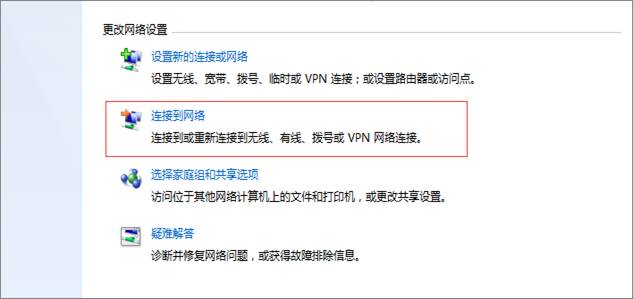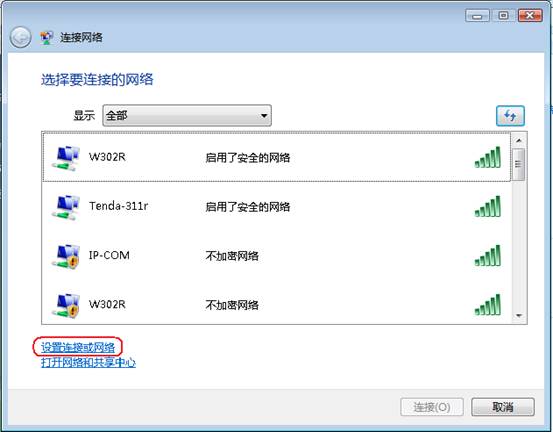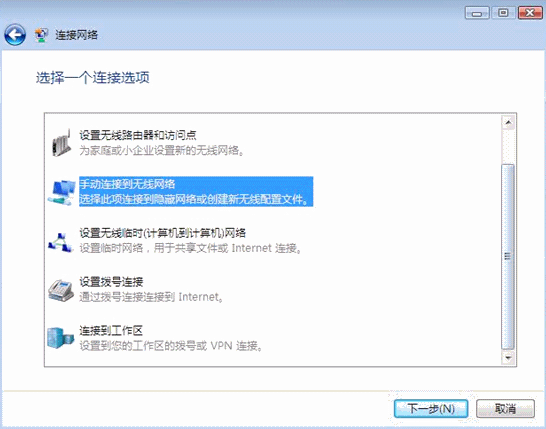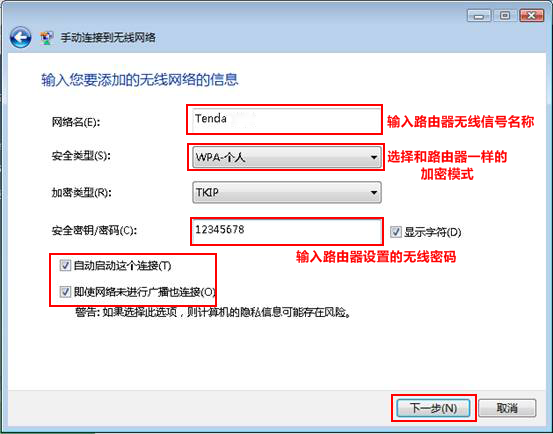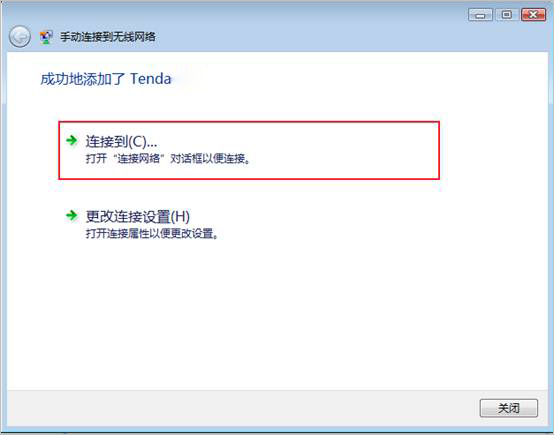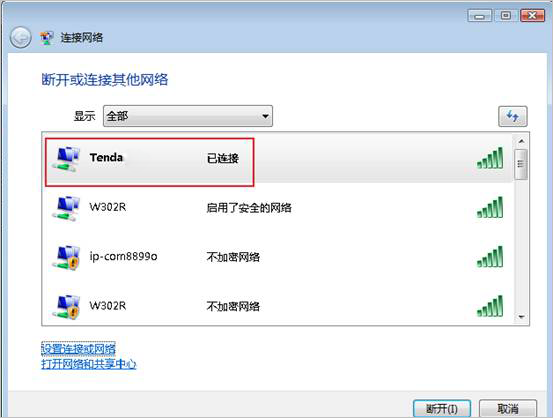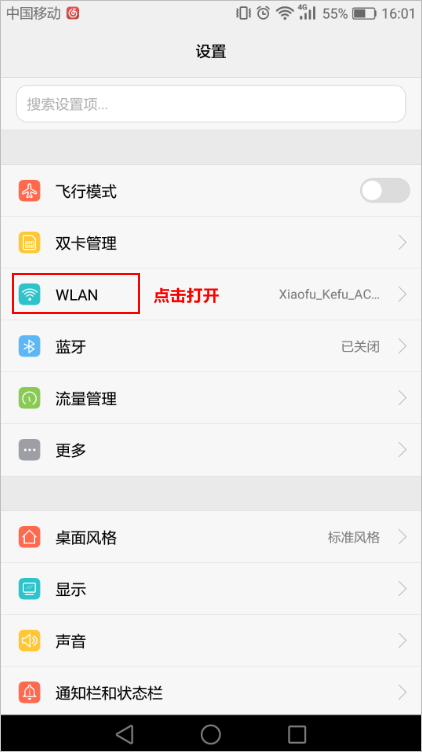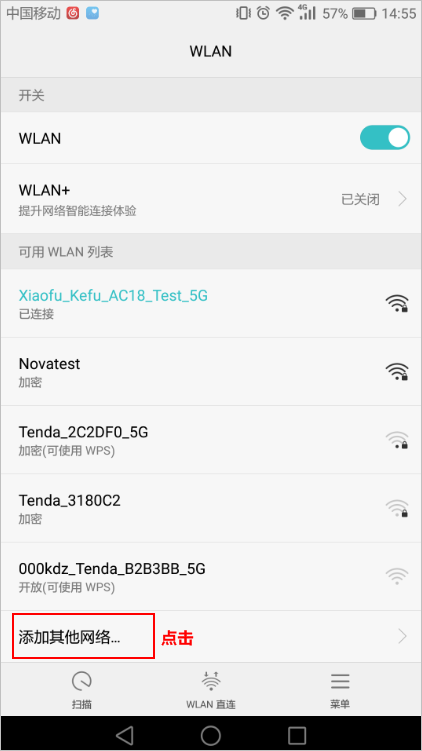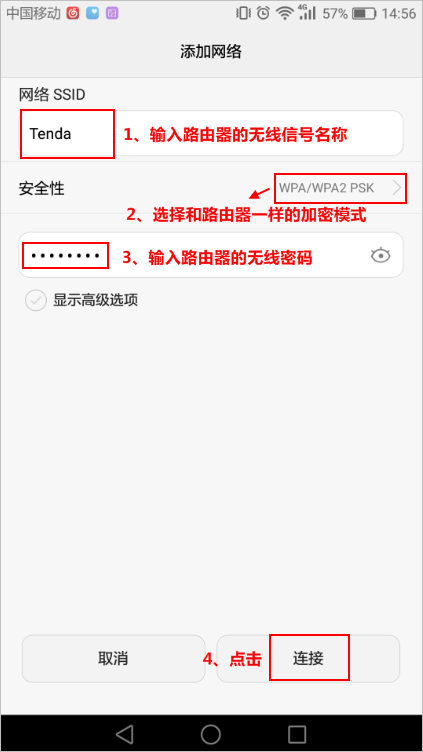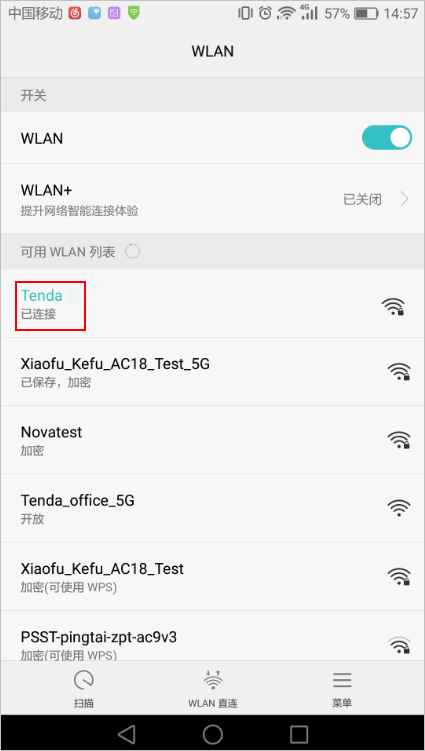无线路由器设置“隐藏无线名称”后,手机、笔记本电脑等无线设备搜索不到路由器无线信号。客户端连接路由器无线网络时,需要正确输入路由器无线名称、加密方式、无线密码信息才能连接路由器无线信号。本文介绍电脑和手机添加无线配置文件的方法。
一、电脑添加无线配置文件方法
1、打开“网络和共享中心”,点击“连接到网络”。
2、打开“连接网络”,选择“设置连接或网络”。
3、选择“手动连接到无线网络”,点击“下一步”。
4、输入路由器无线信号名称、无线密码等参数,然后点击“下一步”,务必确保填写正确。
5、选择“连接到…”。
6、设置完成,成功连接。
二、手机添加无线配置文件方法
1、打开手机“设置”页面,点击“WLAN”菜单,如下图所示:
2、点击“添加其它网络”如下图所示:
3、输入路由器无线信号名称、无线密码等参数,然后点击“连接”,务必确保填写正确。
5、无线配置文件添加后,无线信号连接成功,如下图所示:
添加了无线配置文件,手机重启后也会自动连接路由器的无线信号,不需要重新配置。
原创文章,作者:192.168.1.1,如若转载,请注明出处:https://www.224m.com/12301.html